Како спречити да ваш Мац спава
Можда сте приметили да ваш Мац(Mac) заспи прилично брзо чим престанете да активно комуницирате са њим. Чак и ако нисте намеравали да завршите са радом на рачунару, ваш Мац(Mac) може заспати на вама ако открије да га не користите. Постаје још горе када га користите само на батерију.
То се дешава зато што ваш Мац(Mac) користи сваку прилику да сачува енергију и уштеди век батерије(save battery life) . Иако то звучи као добра ствар, може бити прилично неугодно, на пример када ваш Мац(Mac) одлучи да пређе у режим спавања док нешто преузимате и морате да почнете изнова.

Срећом, постоји неколико начина да блокирате режим спавања на рачунару и спречите да ваш Мац(Mac) спава.
Зашто блокирати режим спавања на вашем Мац-у(Why Block Sleep Mode on Your Mac)
Један очигледан разлог зашто бисте можда желели да блокирате режим уштеде енергије вашег Мац-а је ако он почне да прекида активне задатке. На пример, започнете преузимање и заспите очекујући да ћете се пробудити до завршеног преузимања. Уместо тога, ваш Мац заспи у исто време када и ви и преузимање је отказано.
Друга прилика може бити када оставите рачунар на само неколико минута, очекујући да се вратите и одмах наставите са радом. Уместо тога, враћате се на свој Мац(Mac) у режиму спавања и морате да прекинете свој распоред да бисте га вратили у живот.
Шта год да је ваш разлог, увек је корисно знати неколико трикова да спречите рачунар да спава.
Како спречити да ваш Мац спава(How to Prevent Your Mac From Sleeping)
Постоји неколико различитих метода које можете користити да привремено зауставите свој Мац(Mac) да не спава. Ако тражите више функционалности, преузмите услужни програм или апликацију треће стране која ће вам омогућити да боље контролишете режим спавања вашег Мац -а. (Mac)Ако не желите да се мучите са инсталирањем новог софтвера, испробајте један од следећих уграђених метода.
Користите Мац-ов Енерги Савер(Use Mac’s Energy Saver)
Енерги Савер(Energy Saver) је уграђена алатка на вашем Мац(Mac) -у коју можете да користите да прилагодите режим спавања вашег рачунара.

Помоћу Уштеде енергије(Energy Saver) можете да подесите тачно време када рачунар прелази у стање мировања након што престанете да га користите, и на батерији и када користите адаптер за напајање. Можете да подесите време за 1 мин(1min) , на 3 сата(3hrs) , на Никад(Never) . Ово последње значи потпуно онемогућавање аутоматског режима спавања вашег рачунара.
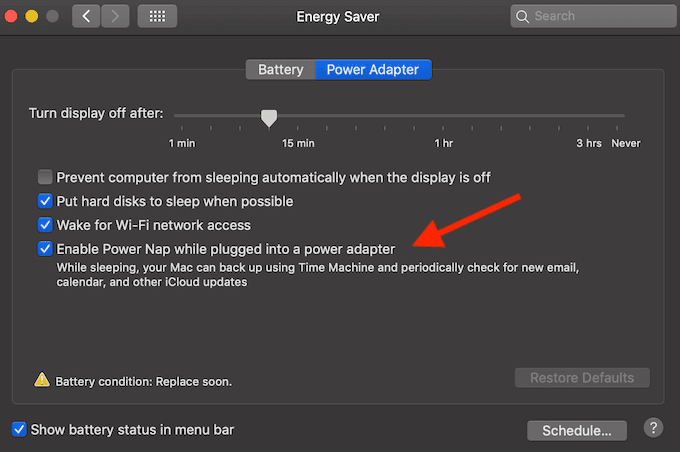
Најбољи део Енерги Савер(Energy Saver) је функција која се зове Повер Нап(Power Nap) . Када је Повер Нап(Power Nap) омогућен, ваш Мац(Mac) може аутоматски да прави резервну копију помоћу Тиме Мацхине(Time Machine) -а, као и да проверава да ли постоје нова обавештења е-поште и календара док спава. Ако сте повезани на адаптер за напајање, ваш Мац(Mac) такође може да искључи екран без активирања режима спавања.

Да бисте приступили уштеди енергије, идите на Систем Преференцес(System Preferences) > Енерги Савер(Energy Saver) .
Такође ћете га наћи у падајућем менију испод иконе батерије(battery icon) у горњем десном углу екрана.

Ако само желите да подесите свој Мац(Mac) да спава и пробуди се у одређеном сату, изаберите Распоред(Schedule) на дну прозора за уштеду енергије(Energy Saver) и подесите времена.
Користите команду терминала(Use the Terminal Command)
Ако не сматрате да Мац-ов Енерги Савер(Energy Saver) није ефикасан, можете користити Терминал као будилник(use Terminal as an alarm clock) за рачунар да бисте решили проблем режима спавања.
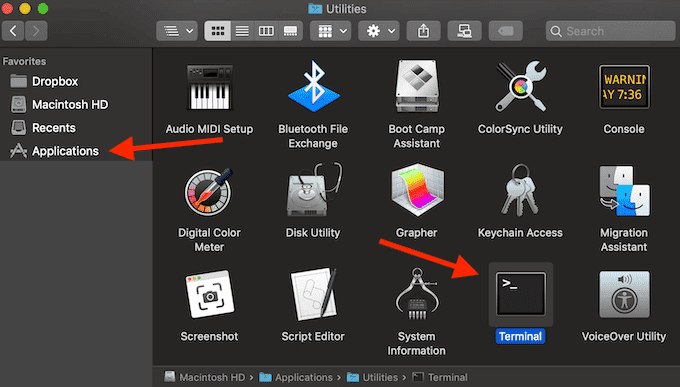
Да бисте отворили Терминал, идите у фолдер Апликације(Applications) > Услужни програми . (Utilities )Алтернативно, користите пречицу на тастатури (use the keyboard shortcut) Cmd (Command) + Space и потражите Терминал(Terminal) у Спотлигхт(Spotlight) -у .

Када отворите прозор терминала(Terminal) , унесите цаффеинате(caffeinate ) у њега и притисните Ентер(Enter) . Ово ће држати ваш Мац(Mac) будним све док имате отворен прозор терминала . (Terminal)Можете га умањити или сакрити, а то неће утицати на блокирани режим спавања вашег Мац -а.(Mac)

Да бисте поново укључили режим спавања, или затворите (Quit) терминал(Terminal) или користите пречицу на тастатури Цтрл (Ctrl) + C да бисте прекинули команду.
Користите (Use the )услужни програм Амфетамине Кееп-Аваке(Amphetamine Keep-Awake Utility)(Amphetamine Keep-Awake Utility)
Ако тражите већу контролу над режимом спавања вашег Мац -а, испробајте (Mac)Мац(Mac) апликацију под називом Амфетамин(Amphetamine) . Можете га бесплатно преузети са Апп Сторе(App Store) -а . Затим ће се појавити као мала икона пилуле у горњем десном углу екрана.

Касније можете да прилагодите икону тако да изгледа као сова, било шта што је у вези са кафом, сунце и месец, емоји, па чак и ваша прилагођена слика.

Мени апликације је прилично једноставан и лак за навигацију. Поред стандардне функције одржавања будности, Амфетамин(Amphetamine) вам нуди да контролишете режим спавања вашег Мац-а користећи различите окидаче.

На пример, рачунар неће прећи у стање спавања док је апликација покренута или се датотека преузима. Можете да подесите читав панел прилагођених окидача(Triggers) да преузмете потпуну контролу над режимом спавања вашег Мац-а.
Користите апликацију (Use the )Кофеин(Caffeine App)(Caffeine App)
Апликација Кофеин(Caffeine) је заиста „стара, али златна“. То је бесплатна, једноставна апликација против спавања која постоји годинама.

Да бисте активирали кофеин(Caffeine) на свом Мац(Mac) - у, преузмите га и преместите у своје апликације(Applications) .

Затим ће апликација тражити од вас да дате дозволу за контролу вашег рачунара.
Након што то урадите, све што требате је да притиснете икону шољице за кафу(coffee cup icon) која ће се појавити у менију траке вашег Мац-а на врху екрана. Поново притисните икону шоље(cup icon) да бисте је онемогућили. Лепота ове апликације је њена једноставност.

Поред тога, можете подесити да се кофеин(Caffeine) аутоматски активира за време ручка или приликом пријављивања. Трајање такође варира од само 5 минута(5min) до неограничено(Indefinitely) .
Научите да контролишете режим спавања вашег Мац-а(Learn to Control Your Mac’s Sleep Mode)
Када експериментишете са режимом спавања Мац-а, обавезно обратите пажњу на то која подешавања мењате и које услужне програме користите. У супротном, можда ћете следећи пут пронаћи начин да успавате свој Мац .(put your Mac to sleep)
Да ли сте икада морали да спречите свој Мац(Mac) да спава? Који(Which) метод сте користили? Поделите(Share) своје Мац(Mac) лифехацкс са нама у коментарима испод.
Related posts
Како поново мапирати Фн тастере на вашем Мац-у
Одређени тастери на вашем Мац рачунару не раде како треба?
5 начина да присилно затворите апликације на вашем Мац-у
Како да креирате симболичне везе на вашем Мац-у
Како омогућити и користити режим „Слика у слици“ на вашем Мац-у
АПФС против Мац ОС Ектендед – Који је Мац формат диска најбољи?
Како да поправите Гоогле диск који се не синхронизује на Мац-у
Миш стално нестаје на Мац-у? 10 ствари које треба пробати
Мац заштитни зид: како га омогућити и конфигурисати
Како отежати некоме да хакује ваш Мац
Како заменити и спојити датотеке на Мац-у
Како омогућити закључавање активације на вашем Мац рачунару
Да ли треба да надоградите свој Мац на Мојаве?
Како пронаћи и надоградити 32-битне апликације на свом Мац-у
4 начина за деинсталирање апликација на Мац-у
5 апликација које ће ваш нови Мац подићи на нови ниво
Како скенирати помоћу снимања слике на Мац-у
Како снимити екран на Мац-у
Како да хард ресетујете Мац ОС Кс рачунар и поново инсталирате ОС
Направите резервну копију вашег Мац-а помоћу временске машине
